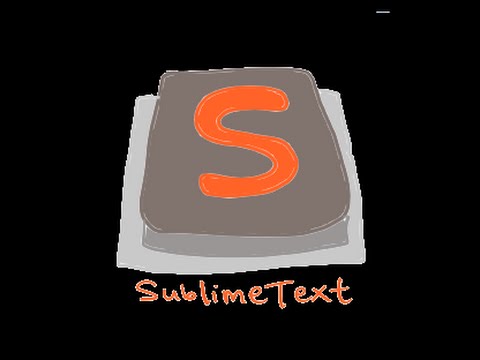मैन्युअल रूप से बड़ी संख्या में डुप्लिकेट ढूंढना काफी समय लेने वाला है। कार्य को सुविधाजनक बनाने के लिए, विशेष कार्यक्रमों का उपयोग करने की अनुशंसा की जाती है, क्योंकि कंप्यूटर को काम को आसान बनाने के लिए डिज़ाइन किया गया था। ऐसे कार्यक्रमों का वजन आमतौर पर बहुत छोटा होता है, इसलिए आप इसे कुछ ही सेकंड में डाउनलोड कर सकते हैं।

ज़रूरी
टेक्स्ट डुप्लीकेट किलर सॉफ्टवेयर।
निर्देश
चरण 1
डुप्लिकेट खोजने के लिए, आपको इस प्रोग्राम को इंस्टॉल करना होगा। ऐसा करने के लिए, ज़िप संग्रह से फ़ाइलों को किसी भी खाली निर्देशिका में कॉपी करें। इसके लॉन्च के बाद प्रायोगिक फाइल को एएससीआईआई फॉर्मेट में लाना जरूरी है। उपयोगिता को tdk.exe फ़ाइल पर डबल क्लिक करके लॉन्च किया जाता है।
चरण 2
कार्यक्रम की मुख्य विंडो में, शीर्ष मेनू "फ़ाइल" पर क्लिक करें और "ओपन सोर्स फ़ाइल" चुनें। खुलने वाली विंडो में, वह फ़ाइल निर्दिष्ट करें जिसके लिए डुप्लिकेट खोज की जाएगी।
चरण 3
"फ़ाइल" मेनू पर क्लिक करें और "लक्ष्य फ़ाइल सेट करें" आइटम का चयन करें - उस फ़ाइल का नाम निर्दिष्ट करें जिसमें कार्य के परिणाम लिखे जाएंगे।
चरण 4
डुप्लिकेट को हटाने की प्रक्रिया शुरू करने के लिए, शीर्ष मेनू "ऑपरेशन" पर क्लिक करें और "डुप्लिकेट निकालें" विकल्प चुनें। पूरी प्रक्रिया की अवधि के बावजूद, आप किसी भी समय कार्य प्रगति को बाधित कर सकते हैं, इसके लिए "स्टॉप" बटन दबाएं। इस कार्यक्रम के लिए, नियम यह है कि बड़ी मात्रा में, प्रक्रिया को रोकने में एक छोटी फ़ाइल की तुलना में अधिक समय लगता है।
चरण 5
लक्ष्य फ़ाइल का नाम स्वतंत्र रूप से सेट किया जा सकता है, या आप इस कार्य को प्रोग्राम को सौंप सकते हैं। ऐसा करने के लिए, जादू की छड़ी की छवि वाले बटन पर क्लिक करें। यह ध्यान देने योग्य है कि विभिन्न फाइलों के लिए कई बार ऑपरेशन करने के लिए, नए नाम सेट करना आवश्यक है, अन्यथा पिछले प्रयासों के परिणाम अपरिवर्तनीय रूप से हटा दिए जाएंगे।
चरण 6
अतिरिक्त पैरामीटर कॉन्फ़िगर करने के लिए विकल्प मेनू का उपयोग करें। मामले की परवाह किए बिना डुप्लीकेट खोजने के लिए, "मामले पर ध्यान न दें" आइटम का चयन करें। उदाहरण के लिए, इस विकल्प को सक्षम करने के बाद रजिस्टर, रजिस्टर और रजिस्टर को प्रोग्राम द्वारा डुप्लीकेट के रूप में माना जाएगा। यह "अग्रणी और अनुगामी रिक्त स्थान को अनदेखा करें" विकल्प को सक्रिय करने के लिए भी उपयोगी होगा - शब्द के पहले और बाद के रिक्त स्थान स्वचालित रूप से छोड़ दिए जाएंगे, अर्थात। शब्द "आदेश", "आदेश" और "आदेश" समान होंगे।